
ドコモの機種変更で必要なものを2022年最新版でまとめます。
ドコモの機種変更で必要なものはドコモショップ店舗・ドコモオンラインショップで違います。どちらも共通で必要なものは、運転免許証などの本人確認書類ですが、ドコモオンラインショップの方が必要なものは少ないです。
本記事でドコモの機種変更で必要なものをすべてまとめますので、ぜひ最後までチェックしてみてください。
ドコモ機種変更で必要なもの:ドコモショップ店舗
ドコモショップで機種変更を行う際に必要なものについて解説します。自分の状況に適した書類や、パスワードなどの準備をしておくことで、機種変更を失敗せずに済むため、改めて確認しておきましょう。
最近はオンラインショップを活用した機種変更などもあるため、やったことがない人にとっては、意外と抜けてしまう準備や、確認事項があります。あらかじめチェックしておきましょう。ドコモショップで機種変更を行う場合は、こちらが必要になります。
ドコモショップで機種変更を行う際に必要な書類
- 現在利用しているドコモ端末の本体
- 契約者様本人確認書類
ドコモ機種変更時に本人確認書類として使えるのは複数あり
本人確認書類として使用できるのはこちらのうちいずれか1点です。
本人確認書類
- 運転免許証
- パスポート
- 運転免許経歴証明書
- 身体障がい者手帳
- 精神障がい者保健福祉手帳
- 療育手帳
- 特別永住者証明書
- 在留カード&外国発行パスポート
- マイナンバーカード
- 住民基本台帳カード
- 健康保険証
ドコモ機種変更時に現住所が違う場合に必要な補助書類
本人確認書類に記載のある住所と、現住所が違う場合は、現住所が記載されていてかつ3か月以内に発行されたものが補助書類として必要になります。
補助書類
- 公共料金領収書(水道、電気、ガスなどの領収書)
- 住民票
- 届出避難場所証明書
ちなみにドコモショップへ行くとほぼ必ずといっても過言ではないほど長時間の待ち時間が発生します。時短のためにも、ドコモショップへの来店予約も事前準備の一環に加えておきましょう。
来店予約は最寄りのドコモショップへ直接電話することでも、Webサイトから予約することでも可能です。当日予約はできないので、翌日以降から1週間以内の来店予約を行うよう注意しましょう。
ドコモ機種変更で必要なもの:ドコモオンラインショップ
ドコモの機種変更で必要なものをドコモオンラインショップでまとめます。ドコモオンラインショップで機種変更を行う場合は、こちらが必要になります。
ドコモオンラインショップの必要なもの
- ドコモのIDとパスワード
- 本人確認書類(対象サービスを利用している場合のみ)
- 本人名義のクレジットカード情報
なお、本人確認書類として使用できるのはこちらのうちいずれか1点になります。
本人確認書類で使えるもの
- 運転免許証
- 運転経歴証明書
- マイナンバーカード
- 在留カード
ドコモ機種変更時の必要なものの注意点
ドコモ機種変更時の必要なものの注意点をまとめておきます。
ドコモのアカウントを事前確認しておく
機種変更を申し込む際、ドコモへのログインを求められるので、ドコモのアカウント(dアカウント)を事前に確認しておいてください。
IDとパスワードが揃ったら、あらかじめ自分の登録情報を確認し、IDとパスワード、現在利用中のプランなどをメモして手元に置いておくと、必要な情報を入力する際に慌てることなく申し込みができるようになります。
必要なものがない状態では機種変更できないことも
必要なものがない状態では機種変更できないこともあります。なくてもなんとかなると思わずにすべて用意しておくことをおすすめします。
ドコモの機種変更で必要なものを集める前の事前準備
ドコモの機種変更で必要なものを集める前にやっておくとあとで楽になることを紹介しておきます。
機種変更する前に必要なデータ引き継ぎ
機種変更を行うと、新しい端末を利用することになりますが、その際に意外と手間がかかってしまうのがデータの引き継ぎです。アプリやゲーム、LINEアカウントなど、引き継ぎをしないと残高のあるものや、残っているポイントの利用ができなくなってしまいます。
新しい端末を受け取る前に、引き継ぎコードやアカウント情報などをあらかじめメモしておくことで、機種変更した後のデータ移行がスムーズにできるので、機種変更後も快適に利用できるようにデータ引き継ぎの準備をしておきましょう。
iPhoneユーザーの方は、iOS12.4以降のものをお使いの場合、旧スマホと新端末を近づけるだけで「クイックスタート」機能が使えます。これはiPhoneからiPhoneへ直接データ転送ができる便利な機能があるので、こちらも是非活用してください。
旧利用端末の処理
これも意外と忘れがちかもしれませんが、バックアップを取った後の旧い端末は、その後も自分で利用しない場合、データ削除して初期化する必要があります。
旧端末をドコモへ下取りや買取に出して手放す場合、その端末が流れ着いた先で個人情報が特定されたり、悪用される可能性があるからです。不要なリスクを回避するため、機種変更後の旧い端末の処理もきちんと行いましょう。
iPhoneの初期化
まず、アップルウォッチなどとペアリングしている場合、全て解除します。その後バックアップがとれていれば、「iPhoneを探す」をオフにし、iCloudからサインアウトしましょう。
その後「設定」→「一般」から下へスクロールしていけば、「リセット」の文字があるため、「すべてのコンテンツと設定をリセット」をタップして完了です。
Xperiaシリーズの初期化
「設定」を開き、画面を下へスクロールして「システム」をタップします。
「詳細設定」をタップし、「リセットオプション」を開くと、「全てのデータを消去(出荷時リセット)」とあるので文字をタップし、注意事項を読み終え、問題が無ければ「すべてのデータを消去」を再度タップして完了です。
Galaxyシリーズの初期化
「設定」を開き、「一般管理」をタップします。「リセット」をタップし、「工場出荷状態に初期化」をタップします。
「リセット」をタップし、注意事項を読み終え、問題が無ければ「全て削除」をタップして完了です。
AQUOSシリーズの初期化
「設定」を開き、「システム」から「バックアップとリセット」をタップします。「詳細設定」をタップし、「リセットオプション」を開きます。その後「すべてのデータを消去(出荷時リセット)」をタップした後、注意事項を読み終え、問題がなければ「すべてのデータを消去」をタップして完了です。
本当にバックアップを取り損ねたデータがないか慎重にチェックしてから、今までの感謝を添えて綺麗にデータを消してお別れの準備をしたいですね。
ドコモの機種変更で必要なものは少ない
ドコモショップでの機種変更に必要なものは「本人確認書類」と「現在利用している端末」の2つで、オンラインショップを活用した機種変更に必要なものは「ドコモアカウント/パスワード」「本人確認書類」「クレジットカード」の3つです。
他にも、機種変更の手続きや申し込み以外のところでバックアップを取っておくことや、機種変更後の旧いスマホの処理など、後回しにしているうちに忘れがちだけれど、必要なものがあるので、計画的にチェックしましょう。
データ移行の方法、データ初期化の方法なども、機種のシリーズによって異なるので、お手持ちのスマートフォンにあわせて確実に行いたいですね。
ドコモ関連情報
⇒キッズ携帯からスマホに機種変更 ドコモオンラインショップ ドコモキッズケータイのdアカウント発行方法をまとめました。 キッズケータイからスマホの機種変更も同じ ...

キッズケータイのdアカウント発行方法!ドコモスマホにオンライン機種変更する方法も解説
⇒ドコモオンラインショップ 審査日数・時間タイミング・落ちた・通った確認方法 ドコモオンラインショップの審査にかかる日数・時間をまとめました。 ドコモオンラインショップは夜中・2 ...
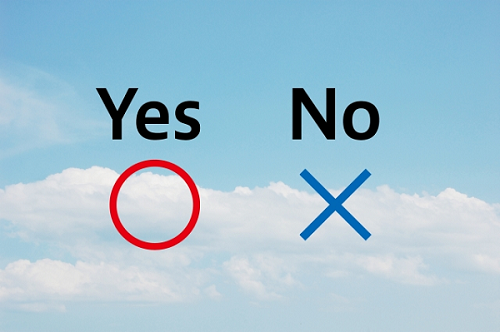
ドコモオンラインショップの審査にかかる日数・時間は?確認する方法はある?
⇒ドコモショップ 予約なし 来店予約 当日 飛び込みできる? ドコモショップの来店予約なし当日飛び込みや来店予約についてまとめました。 ドコモショップは予約なしの ...

ドコモショップは来店予約なし当日飛び込みでも大丈夫?当日来店予約の受付方法はあるのか
⇒ドコモオンラインショップ 白ロム 端末のみ購入 ドコモで端末のみ購入する方法をまとめました。 ドコモではスマホ機種のみ単体購入(白ロム購入)はできま ...

ドコモで端末のみ購入する方法は?回線契約を伴わない白ロムを購入できるのか解説
・ソフトバンクの機種変更に必要なものは何?成人・未成年・代理人で変わるか解説
・ドコモ機種変更前にやること!iPhone・Androidで解説
・アップルストアで購入したiPhoneをドコモで使う完全ガイド
・ドコモの自分のメールアドレスを確認する方法
・ドコモのワンナンバーサービスマルチデバイスオプション
・ドコモ iPhoneからiPhone 機種変更する方法を解説!ドコモデータコピー以外でもできる?